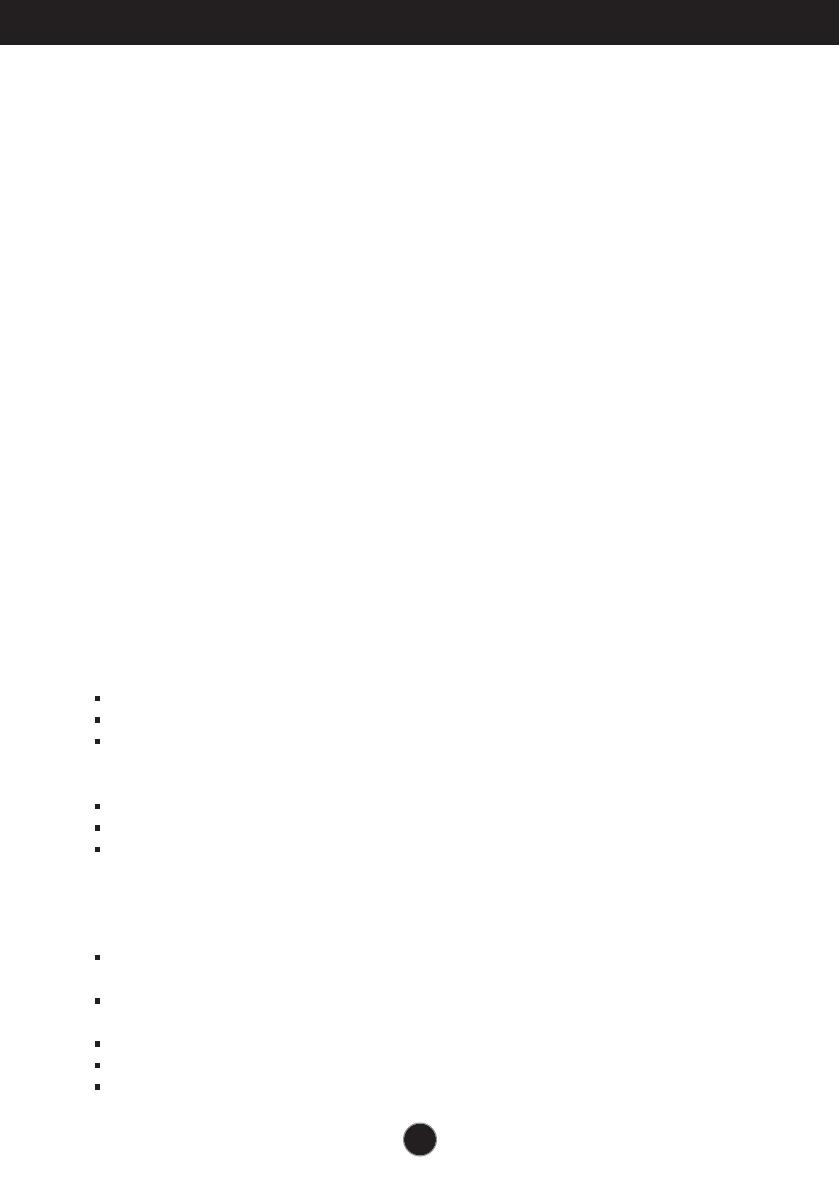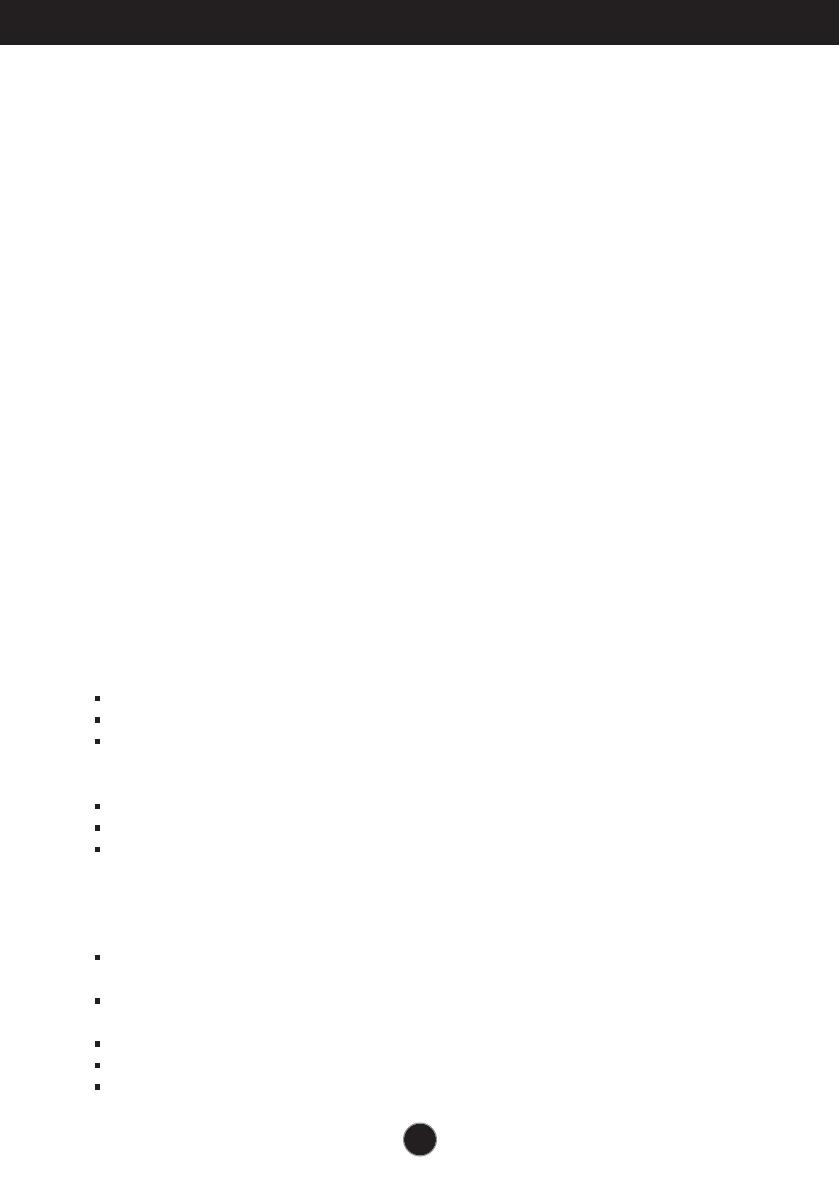
1
Tärkeitä ohjeita
Tämä laite on suunniteltu ja valmistettu turvalliseksi käyttää. Virheellinen
käyttö voi kuitenkin aiheuttaa sähköiskun, tulipalon tai muita vaaratilanteita.
Noudata seuraavia asennus-, käyttö- ja huolto-ohjeita, jotta kaikki näyttöön
rakennetut turvalaitteet toimivat moitteettomasti.
Turvallisuus
Käytä vain laitteen mukana toimitettua virtajohtoa. Jos käytät jotakin toista
virtajohtoa, varmista, että se täyttää paikalliset sähköturvallisuusmääräykset,
varsinkin jos et ole saanut sitä laitteen toimittajalta. Jos virtajohdossa on pienikin
vika, ota yhteys laitteen maahantuojaan tai lähimpään valtuutettuun huoltoon ja
pyydä lähettämään uusi virtajohto.
Virtajohdon irrottaminen on ensisijainen tapa erottaa laite sähköverkosta. Varmista,
että pistorasia on helposti ulottuvilla laitteen asentamisen jälkeen.
Kytke näyttö vain sellaiseen pistorasiaan, jonka jännite on tässä oppaassa tai
näyttöön kiinnitetyssä tarrassa esitettyjen vaatimusten mukainen. Jos et ole
varma, millaisia kotisi pistorasiat ovat, kysy myyjältä lisätietoja.
Ylikuormitetut pistorasiat ja jatkojohdot ovat vaarallisia. Myös kuluneet virtajohdot
ja rikkinäiset pistokkeet ovat vaarallisia. Nämä kaikki voivat aiheuttaa sähköiskun,
tulipalon tai muita vaaratilanteita. Voit tilata uuden virtajohdon huollosta.
Kun laite on kytketty seinäpistorasiaan, laitteen virran katkaiseminen
virtakytkimestä ei vielä erota sitä virtalähteestä.
Älä avaa näyttöä.
Näytön sisällä ei ole huollettavia osia.
Näytön sisällä on vaarallisia suurjännitteitä, vaikka virta olisi katkaistu.
Jos näyttö ei toimi kunnolla, ota yhteys myyjään.
Henkilövahinkojen välttämiseksi:
Älä sijoita näyttöä vinolle alustalle tai hyllylle, ellei sitä ole kiinnitetty huolellisesti.
Käytä vain valmistajan suosittelemaa jalustaa.
Älä pudota mitään esinettä tuotteen päälle äläkä kohdista tuotteeseen mitään
iskuja. Älä heitä lelua tai muuta esinettä päin tuotteen ruutua. Se saattaa
aiheuttaa tapaturman, tuotevian tai näytön vahingoittumisen.
Tulipalon ja muiden vaarojen välttämiseksi:
Katkaise näytöstä virta aina, kun lähdet huoneesta vähänkin pitemmäksi ajaksi.
Älä koskaan jätä virtaa kytketyksi, kun lähdet ulos.
Kiellä lapsia pudottamasta tai työntämästä esineitä näytön kotelon aukkoihin.
Eräissä näytön sisäisissä osissa on vaarallisia jännitteitä.
Älä lisää mitään osia, joita ei ole erityisesti suunniteltu tätä näyttöä varten.
Kun näyttöä ei käytetä pitkähköön aikaan, irrota sen pistotulppa pistorasiasta.
Älä kosketa virtajohtoa tai signaalikaapelia ukonilmalla, koska se saattaa olla
hyvin vaarallista. Se voi aiheuttaa sähköiskun.